
Eusing Launcher(win7圆形dock)
v3.5 免费版- 软件大小:2.82 MB
- 更新日期:2019-12-05 12:17
- 软件语言:简体中文
- 软件类别:桌面工具
- 软件授权:免费版
- 软件官网:待审核
- 适用平台:WinXP, Win7, Win8, Win10, WinAll
- 软件厂商:

软件介绍 人气软件 下载地址
Eusing Launcher是一款非常实用的桌面图标管理工具,它可以为用户提供一个桌面图标管理平台,并且支持win7系统所携带的圆形Dock样式,可以让您桌面的色彩更加丰富;该工具可以为用户提供多个快捷方式(最多可以设置36个应用程序启动图标),同时也会对电脑系统中常用的程序进行自动添加,而其它的快捷方式便可让用户自定义设定,可以把自己经常使用的程序启动方式添加到指定区域,可以有助于用户在今后的工作中更加得心应手;它可以让杂乱无章的电脑桌面变得更加整洁,而且还非常美观;用户需要注意的是,在启动程序时,它可能会提示注册,此工具为免费版,直接跳过即可;强大又实用,需要的用户可以下载体验
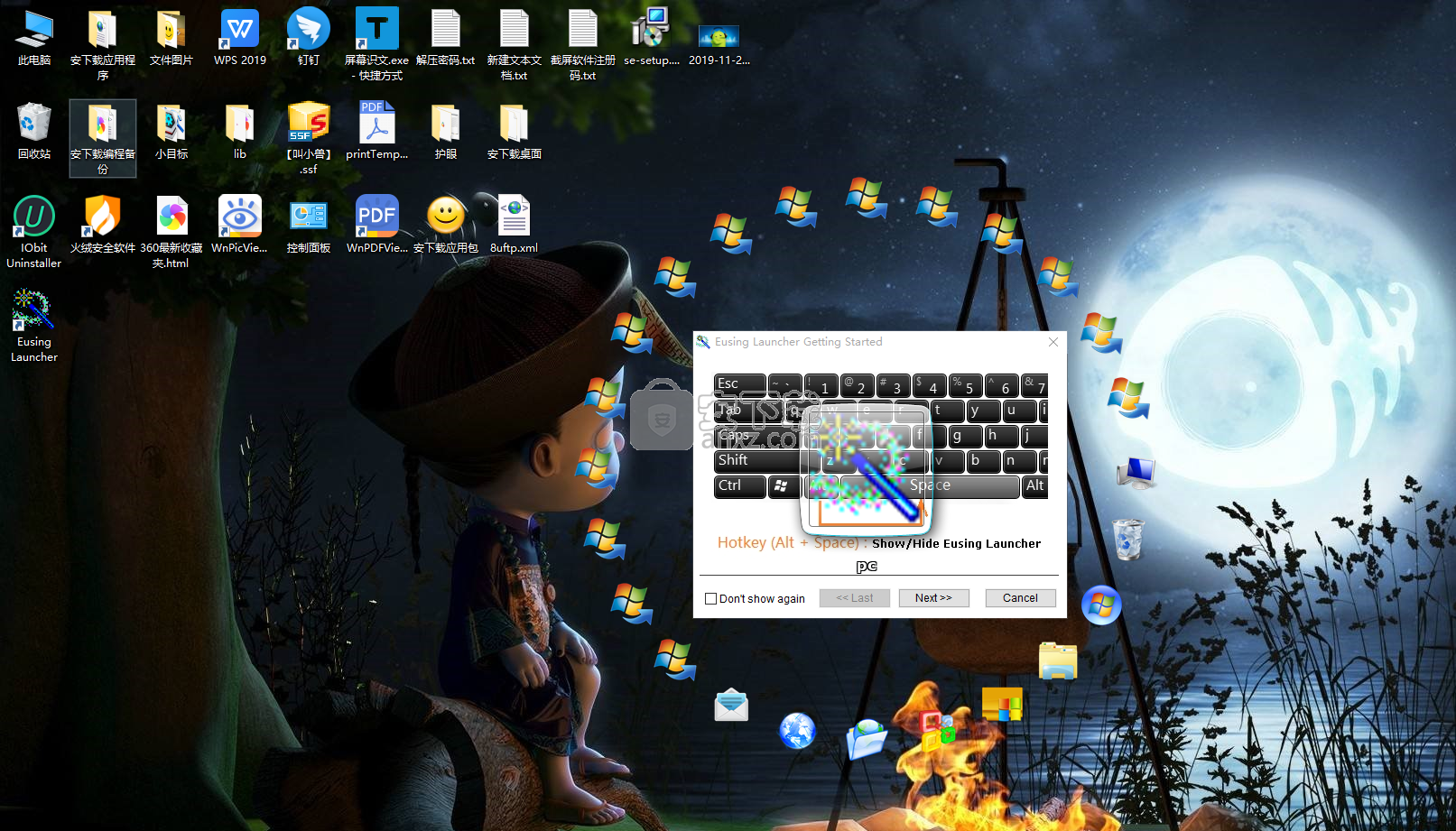
软件功能
1、支持对电脑桌面中的图标进行大小调节。
2、支持调整外圈小图标的数量,最多36个,数量越多你可以放的东西越多。
3、支持更改最小化时大图标所在的位置,默认是在屏幕中间,觉得碍事可以更改到桌面的四周。
4、带有备份还原功能。如此一来,重装系统后就不要再次设置一番了。
5、该程序提拱了详细的设置面板功能,可以辅助用户完成所有的配置
软件特色
1、利用alt+空格键可以快速唤出/隐藏,唤出后,这个dock会全屏显示,周围背景是半透明的,所以你还是可以看到桌面上的其他东西,而外圈的字母就是快捷键啦。
2、显示在桌面上。全屏显示时,使用鼠标点击背景处,那么Eusing Launcher就会显示在桌面上。
3、最小化功能。点击中间的大图标后,周围的小图标会全部隐藏,桌面上只会显示这个大图标,再次点击它,那么小图标就会再次出现。
4、所以如此之多的变化方式,总有一个适合你的。
5、当然,想要往Eusing Launcher添加程序图标(快捷方式)也非常方便,直接把快捷方式拖放到小图标上即可。
6、除了可以添加软件图标之外,书签、文件夹路径都可以添加进去。而默认情况下我的电脑,开始菜单项,windows自带的小工具,电脑中的常用文件夹,垃圾桶都已经包含到这个dock中。
安装步骤
1、需要的用户可以点击本网站提供的下载路径下载得到对应的程序安装包
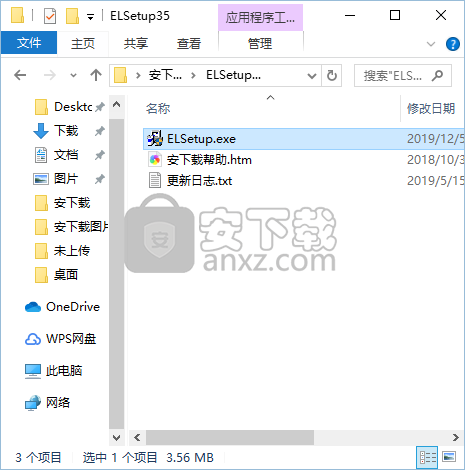
2、通过解压功能将压缩包打开,找到主程序,双击主程序即可进行安装,点击下一步按钮
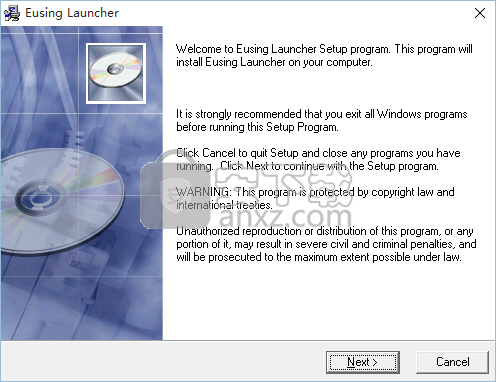
3、需要完全同意上述协议的所有条款,才能继续安装应用程序,如果没有异议,请点击同意按钮
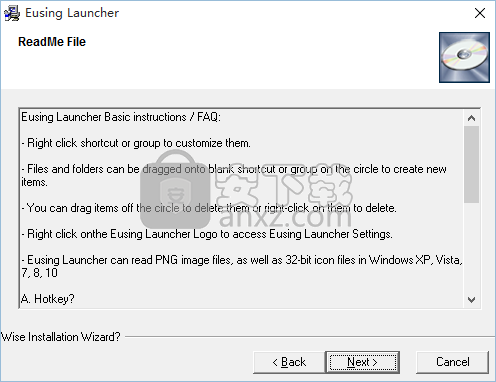
4、用户可以根据自己的需要点击浏览按钮将应用程序的安装路径进行更改
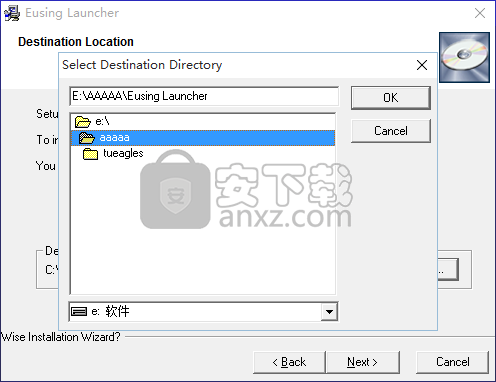
5、现在准备安装主程序,点击安装按钮开始安装或点击上一步按钮重新输入安装信息
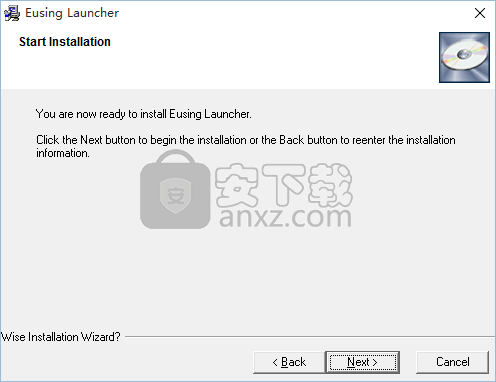
6、等待应用程序安装进度条加载完成即可,需要等待一小会儿
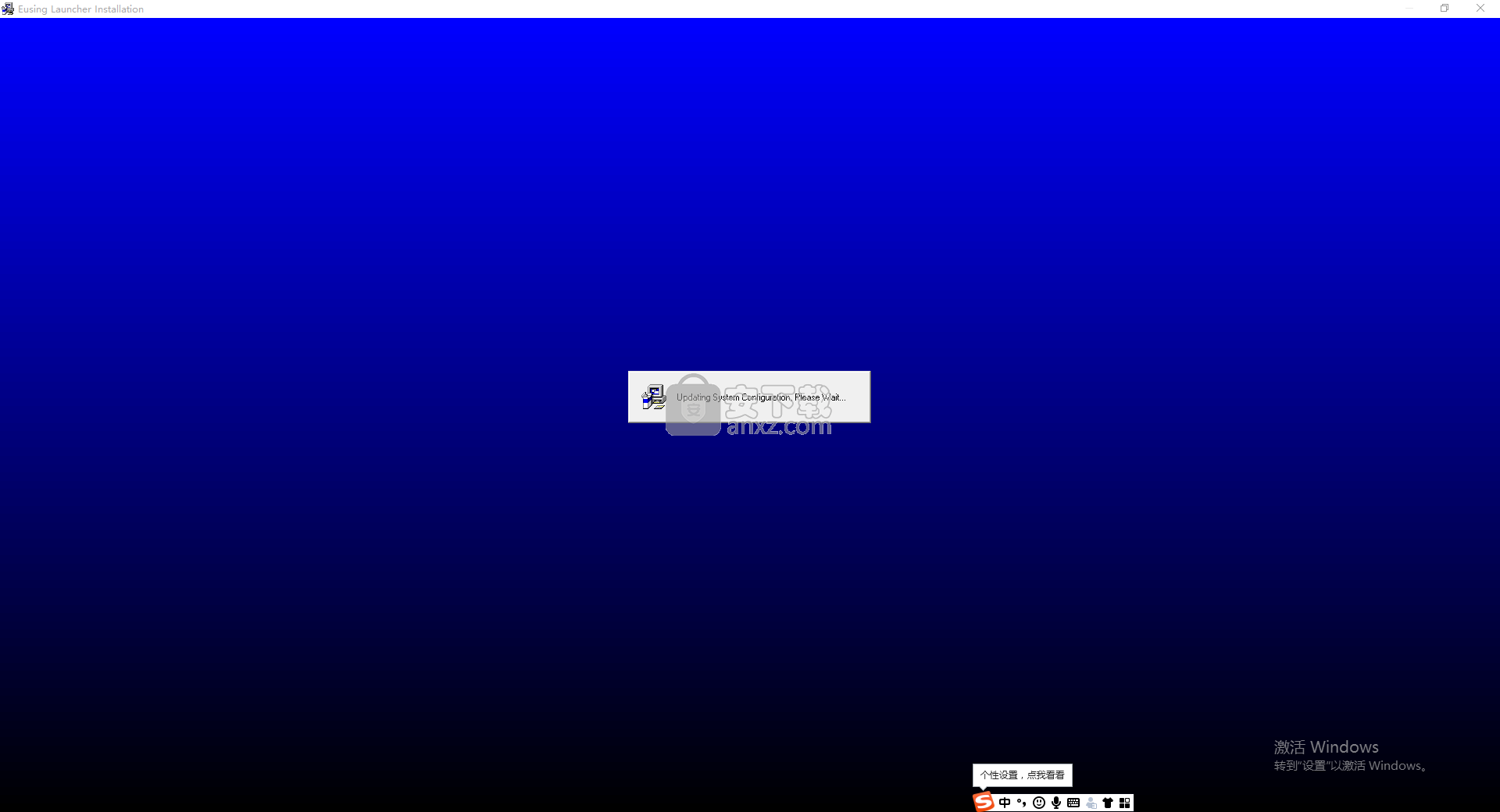
7、根据提示点击安装,弹出程序安装完成界面,点击完成按钮即可
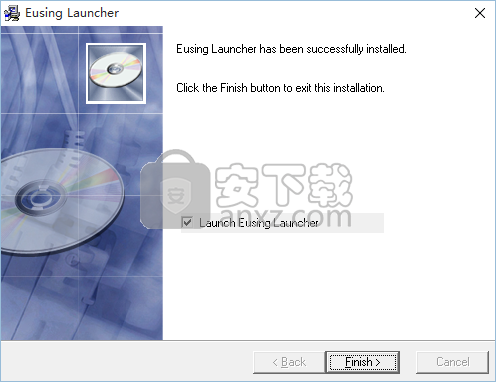
官方教程
右键单击快捷方式或分组以自定义它们。
可以将文件和文件夹拖到空白快捷方式或圈子中的组上以创建新项目。

您可以将项目拖出圈子以将其删除,也可以右键单击以将其删除。
右键单击Eusing Launcher徽标以访问Eusing Launcher设置。
在Windows XP,Vista,7、8、10中,Eusing Launcher可以读取PNG图像文件以及32位图标文件
如何添加和删除快捷方式
Eusing Launcher支持拖放技术。只需简单的拖放即可完成添加快捷方式或删除快捷方式的操作。

添加快捷方式是轻而易举:
一。拖动您要添加的文件或文件夹
b。使用热键(Alt +空格键)调用Eusing Launcher
c。将文件或文件夹拖放到空白的快捷方式或组上
4.无法将文件拖放到Windows 7上的Eusing Launcher中
因为用户帐户控制(UAC)不允许Windows 7或Windows 2008 R2中的拖放操作。您必须调整UAC设置以永不通知(禁用UAC)级别。
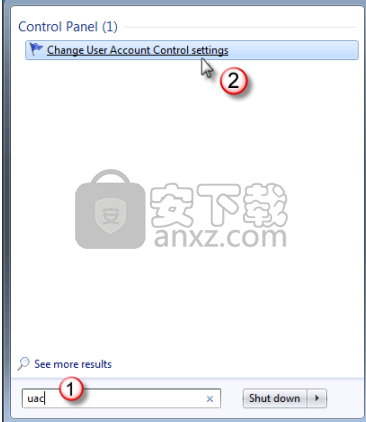
在Windows 7中调整UAC设置:
1.打开“ 用户帐户控制设置”, 在“ 开始搜索”框中键入UAC,然后在“ 控制面板”窗口中单击“ 更改用户帐户控制设置” 。
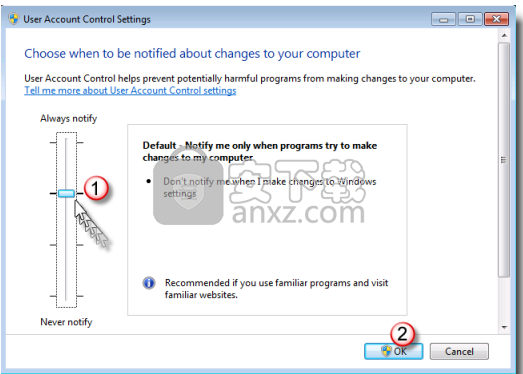
b。将滑块移动到“ 从不通知”,然后单击“ 确定”。
您可以选择四种UAC设置:务必通知
仅当程序尝试对计算机进行更改时才通知我
仅当程序尝试对计算机进行更改时才通知我(请勿使桌面变暗)
从不通知(禁用UAC)
选择最后一个设置(从不通知)以启用拖放操作。并且您必须在设置后重新启动计算机。
常用热键
1.热键(Alt +空格键):显示/隐藏正在启动的启动器
2.热键(Shift + Tab):在Eusing Launcher和Windows桌面之间切换桌面
3.热键(Ctrl + Tab):最小化启动启动器
4.热键(Esc):取消当前操作
B.如何添加和删除快捷方式?
Eusing Launcher支持拖放技术。只需简单的拖放即可完成添加快捷方式或删除快捷方式的操作。
添加快捷方式很容易,如1.2.3所示:
1.拖动要添加的文件或文件夹
2.使用热键(Alt +空格键)调用Eusing Launcher
3.将文件或文件夹拖放到空白的快捷方式或组上
人气软件
-

搜狗壁纸 7.8 MB
/简体中文 -

系统信息显示工具 Bginfo 0.69 MB
/简体中文 -

Spacedesk X10 7.86 MB
/简体中文 -

Binary Clock(二进制桌面时钟工具) 2.19 MB
/英文 -

屏幕画板 0.41 MB
/简体中文 -

DxWnd(窗口化工具) 6.61 MB
/简体中文 -

listary pro 6中文 22.5 MB
/简体中文 -

桌面天气秀 5.0 6.00 MB
/简体中文 -

隐藏专家 3.0 注册版 0.36 MB
/简体中文 -

Winkawaks 5.34 MB
/简体中文


 桌面日历(DesktopCal) 3.18.208.6752
桌面日历(DesktopCal) 3.18.208.6752  小智桌面 3.2.1.16
小智桌面 3.2.1.16  360小鸟壁纸 3.1124.2430.829
360小鸟壁纸 3.1124.2430.829  powertoys汉化版(微软小工具合集) 0.81.0
powertoys汉化版(微软小工具合集) 0.81.0  敬业签 v3.0.3.5
敬业签 v3.0.3.5 










